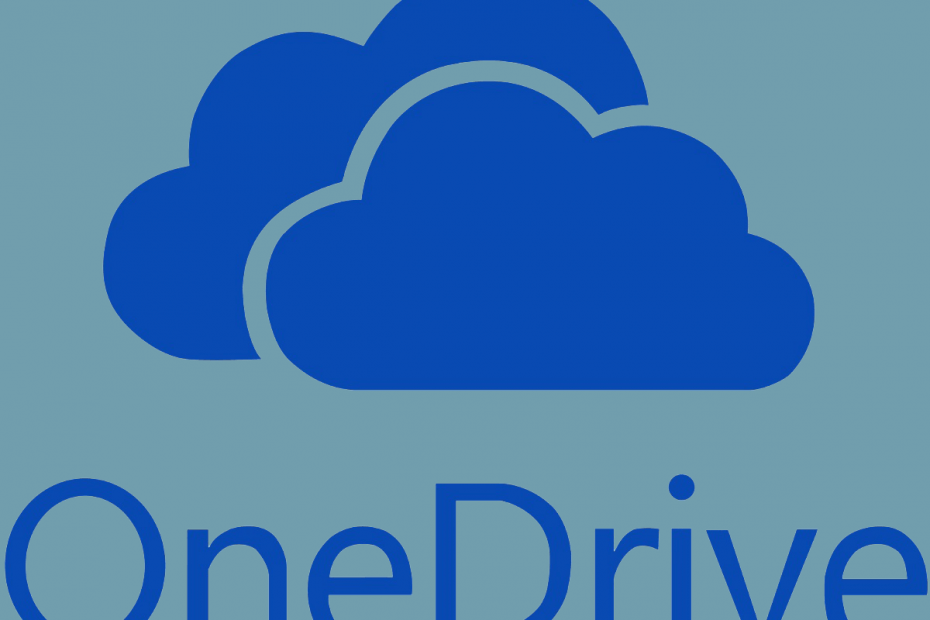
Ovaj softver će održavati i pokretati upravljačke programe, čime će se zaštititi od uobičajenih računalnih pogrešaka i kvara hardvera. Provjerite sve svoje upravljačke programe u 3 jednostavna koraka:
- Preuzmite DriverFix (ovjerena datoteka za preuzimanje).
- Klik Započni skeniranje pronaći sve problematične upravljačke programe.
- Klik Ažuriranje upravljačkih programa kako biste dobili nove verzije i izbjegli kvarove u sustavu.
- DriverFix je preuzeo 0 čitatelji ovog mjeseca.
Zbog činjenice da je Microsoftovo rješenje, OneDrive je pravi najčešće korišteno rješenje u oblaku za korisnike sustava Office. Međutim, neki korisnici OneDrivea prijavili su određenu pogrešku koja to govori Datoteku otvara drugi program i ne može se sinkronizirati. Ovo je glavni problem, a mi ćemo vam pokazati kako to riješiti pomoću donjih koraka.
Datoteku otvara drugi program i ne može se sinkronizirati na OneDriveu
1. Zatvorite druge programe
- Kako bismo smanjili mogućnost otvaranja datoteke u bilo kojem drugom programu, predlažemo zatvaranje svih aplikacija koje rade u pozadini.
- Da biste to učinili, samo desnom tipkom miša kliknite traku zadataka i otvorite Upravitelj zadataka.
- Jednom tamo ubijte procese koji bi mogli biti povezani s datotekom u ruci. Također, zaustavite OneDrive i opet je otvori.
- Na kartici Startup, onemogući sve aplikacije koje se pokreću sa sustavom i ponovno pokreću vaše računalo.
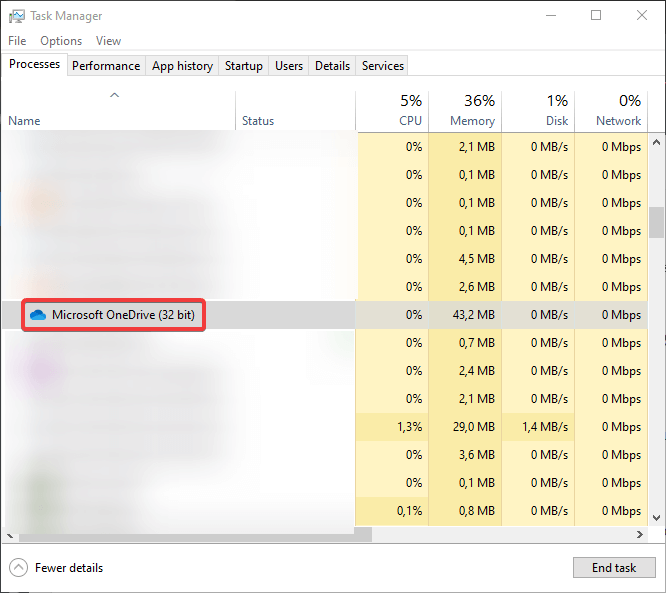
2. Prekinite vezu i ponovo povežite OneDrive račun
- Desnom tipkom miša klikniteOneDriveikonu u području obavijesti i otvorite Postavke.
- OdaberiteRačun tab.
-
Prekini vezu s OneDriveom i zatvorite aplikaciju.
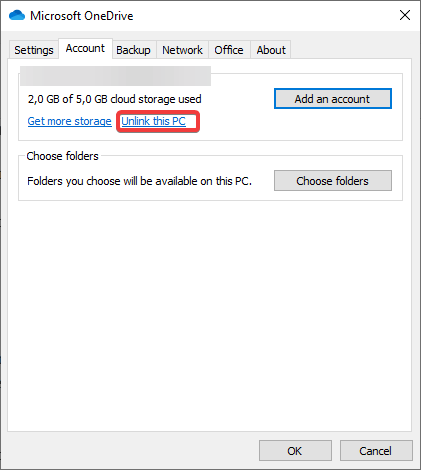
- Odaberite Račun ponovo karticu.
- Odaberite mjesto Mapa OneDrive.
- Prijavite se svojim vjerodajnicama i trebali biste krenuti.
Ako dobijete pogrešku Imate dvije kopije datoteke OneDrive, evo brzog rješenja za vas.
3. Ponovo instalirajte OneDrive
- U Windows pretraživanju upišiteDodatii otvoren Dodavanje ili uklanjanje programa.
- IspodAplikacije i značajke, trazitiOneDrive.
- Označite aplikaciju iDeinstalirajte ga.
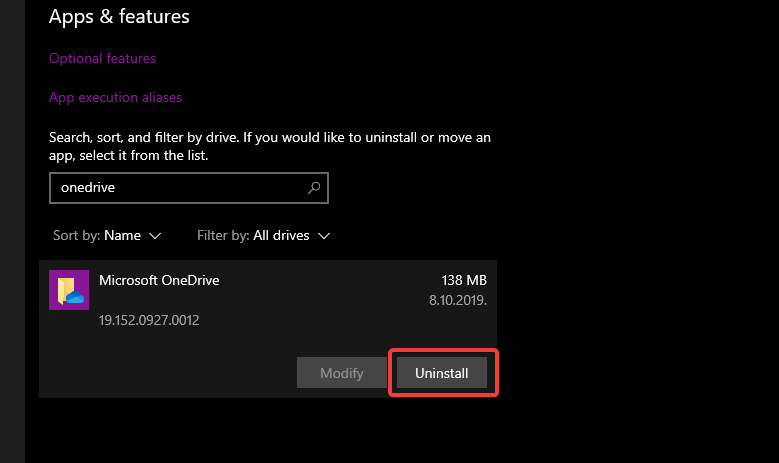
- Sada slijedite ovaj put:
- C: \ Korisnici \: Vaše korisničko ime: \AppData \ Local \ Microsoft \ OneDrive \ Update
- Dvaput pritisniteOneDriveSetup.exe datoteku i pokrenite instalacijski program.
- Nakon završetka instalacije prijavite se i potražite promjene.
4. Isprobajte internetsku verziju
Napokon, možete se pomaknuti do internetski klijent OneDrive i pokušajte tamo pristupiti datotekama. Također možete izbrisati datoteku koju je navodno otvorio drugi program i tamo je ponovo prenijeti. To obično rješava probleme s oštećenjem datoteka.
I dok smo tamo, predlažemo upotrebu UR preglednika za pristup vašem mrežnom sadržaju. Web preglednici su obično lovište tragača, a vi ste igra koju oni traže. Međutim, s ovim preglednikom usmjerenim na privatnost ne morate se brinuti zbog toga. Dolazi s ugrađenim VPN-om i jednostavnim sučeljem. A da ne spominjemo da je to napravljeno propisima EU o privatnosti.
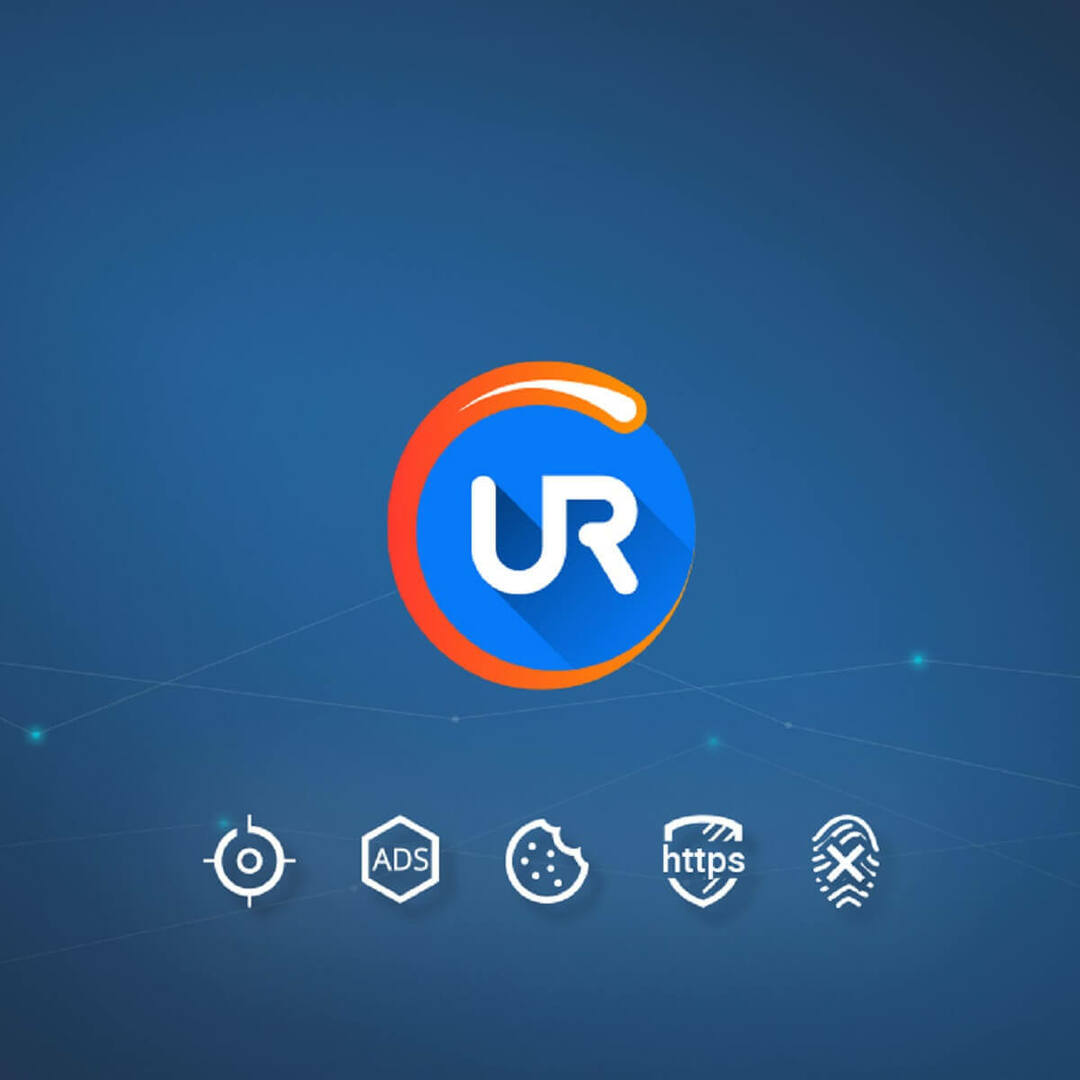
Pogledajte UR preglednik već danas i uvjerite se sami.
POVEZANE PRIČE KOJE TREBA PROVJERITI:
- OneDrive ne prikazuje minijature slika? Evo što treba učiniti
- Sporo prijenos OneDrive u sustavu Windows 10? Evo kako to možete popraviti
- Ne mogu preuzeti OneDrive datoteke na svoje računalo


